Windows 10でChromeの通知をオフにする方法
どうもメーカー営業マン(@makereigyouman)です。
私はプライベートでも仕事でもWindows 10を使用している訳ですが、
どうも最近タスクバーの左下に表示される通知マークが気になる。
使用上支障はまったくないのですが、なんとなく気になる。
そう、私はなにもないときは特に通知を無くしておきたい症候群なのです。
という訳で、今回はWindows 10の通知をオフにする方法を記事にします。
別に記事にするほどでもないのですが、最近ネタ切れなので許してください。
Windows 10で通知をオフにする方法
タイトルにある通り、Chromeからの通知、特に拡張機能 Checker Plus for Gmailからの通知が不要。
ブラウザは基本的に立ち上げっぱなしなので、拡張機能からの通知だけで十分です。2つもいりません。
さて方法です。やり方は至って簡単。
文章にすると、「設定」→「システム」→「通知とアクション」→「個別設定」
はい終了です。
以下分かりやすく画像付きで説明します。
まずはWindowsメニューを開き、歯車マークから設定を開きます。
設定を開いたらシステムを開く。
システムを開いたら「通知とアクション」タブへ移動。
移動すると通知の設定画面が開きます。
「アプリやその他の送信者からの通知を取得する」をオフにするとすべての通知をオフにできます。
更に下へスクロールすると、個別での設定が可能です。
今回はChromeをオフにし、更に邪魔だったContana、Realtek Audio Consoleからの通知をオフにしました。
Realtek Audio Consoleはイヤホンを挿したときにいちいち通知されるから邪魔でした。
その他にも不要な通知はオフで問題ないでしょう。
通知が邪魔でしたらぜひお試しあれ。

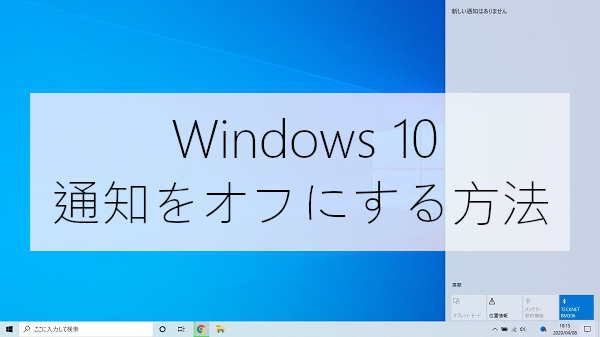
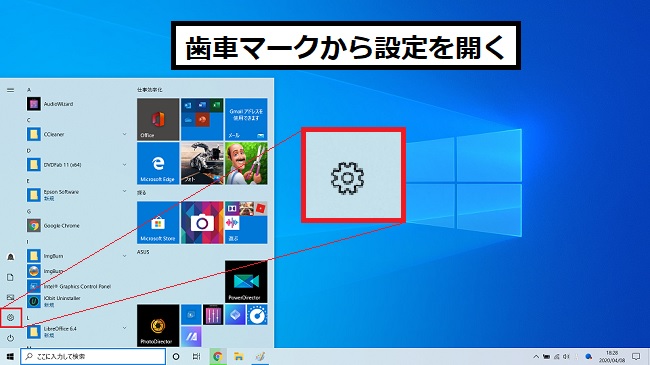
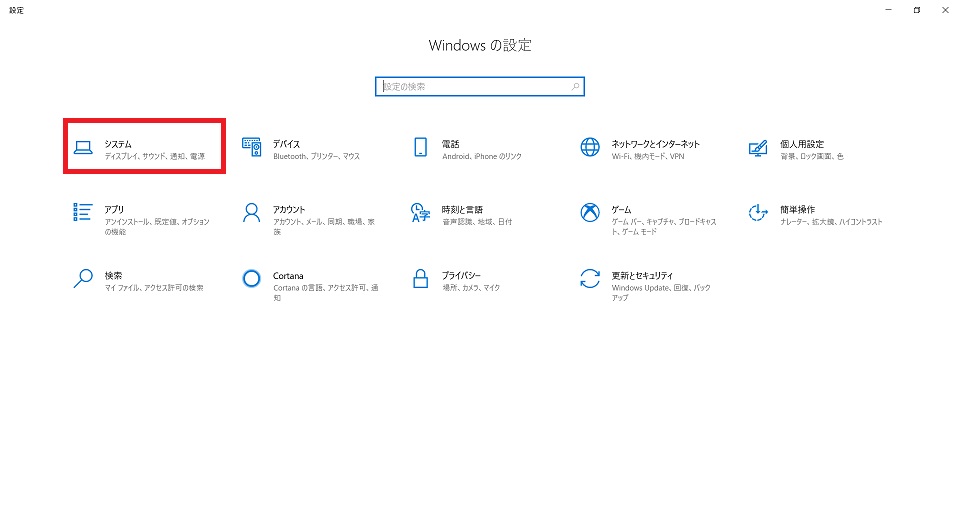
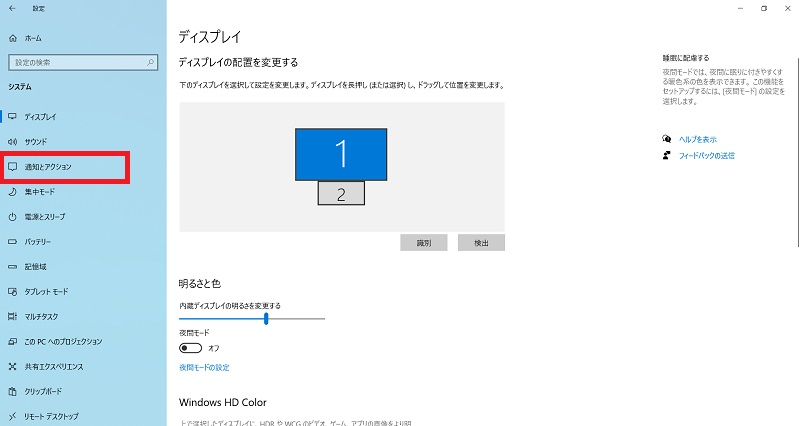
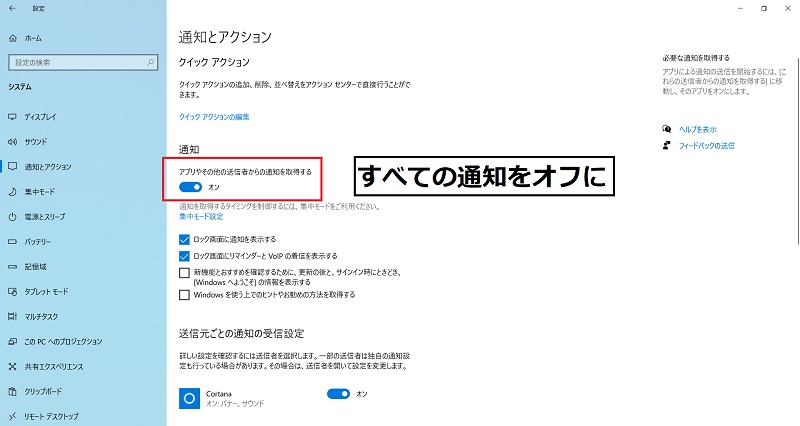
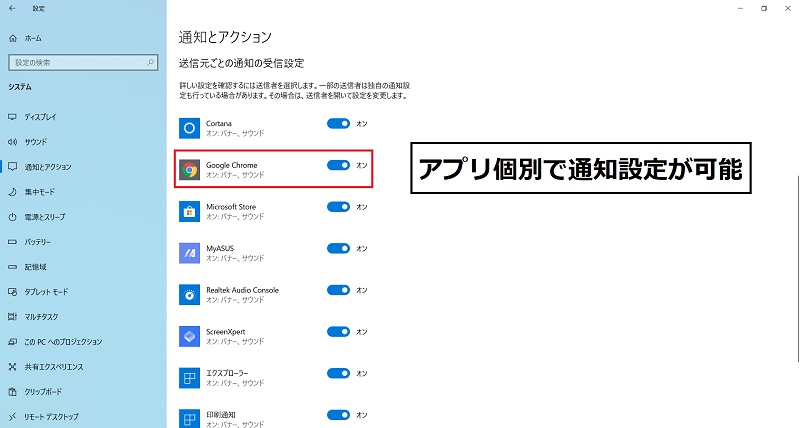











ディスカッション
コメント一覧
まだ、コメントがありません